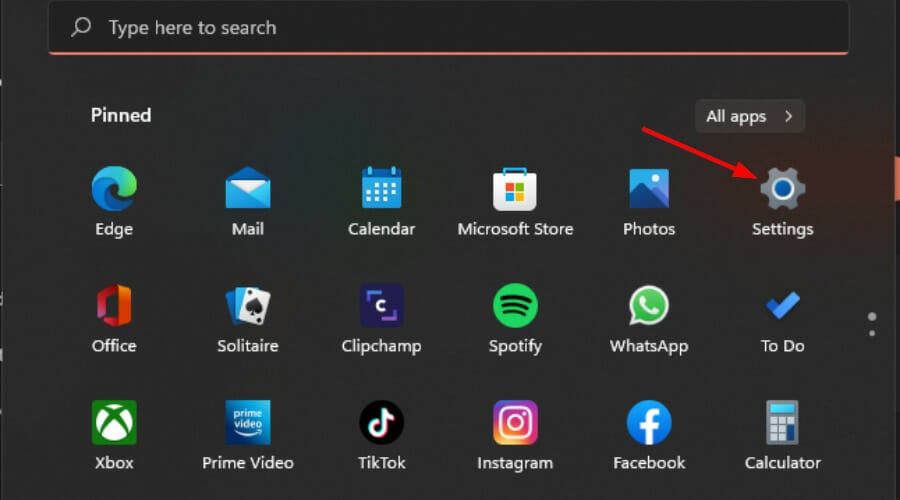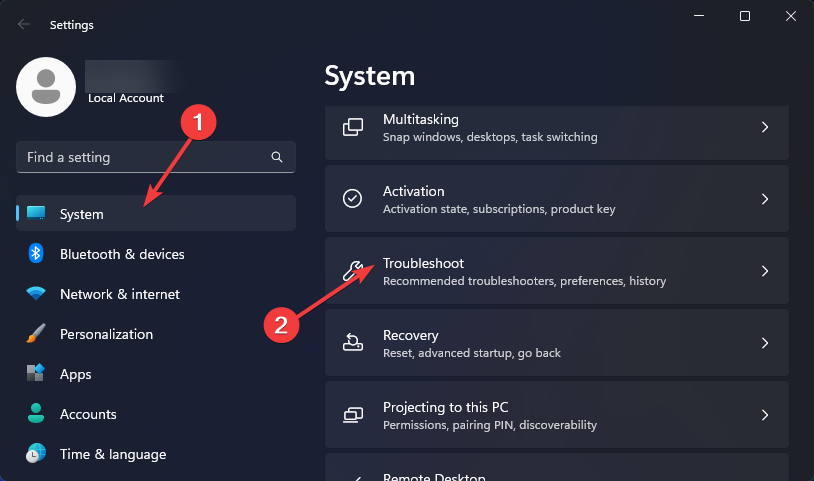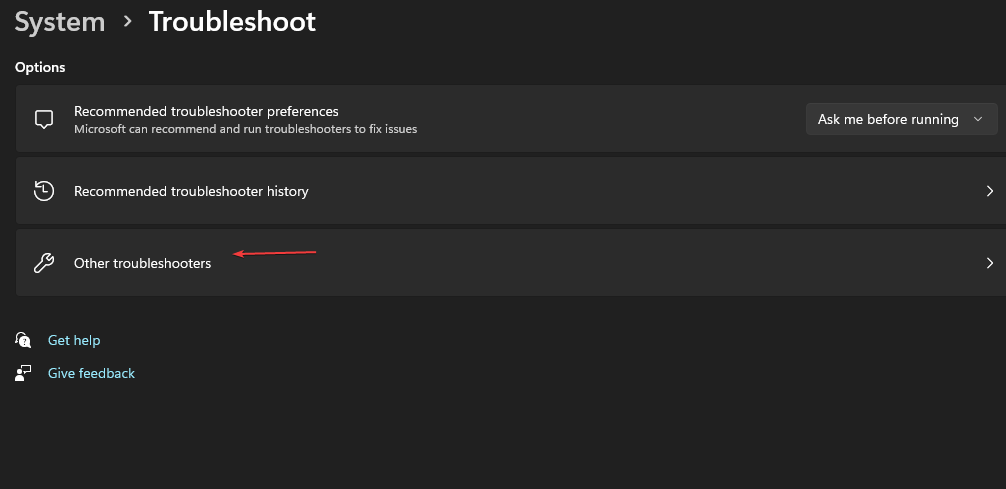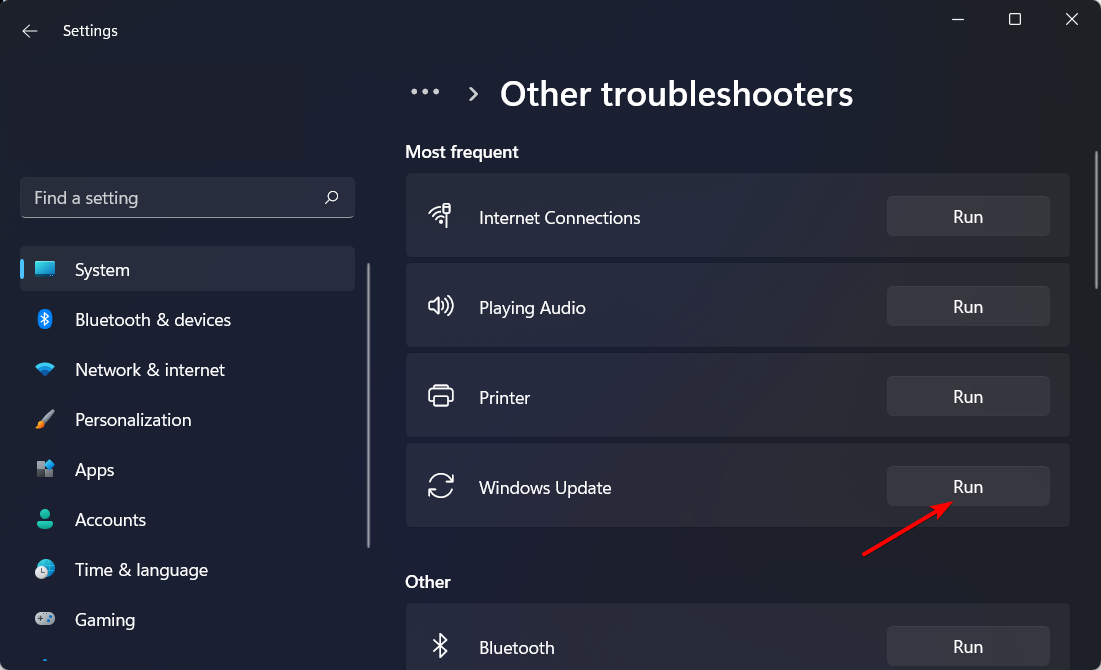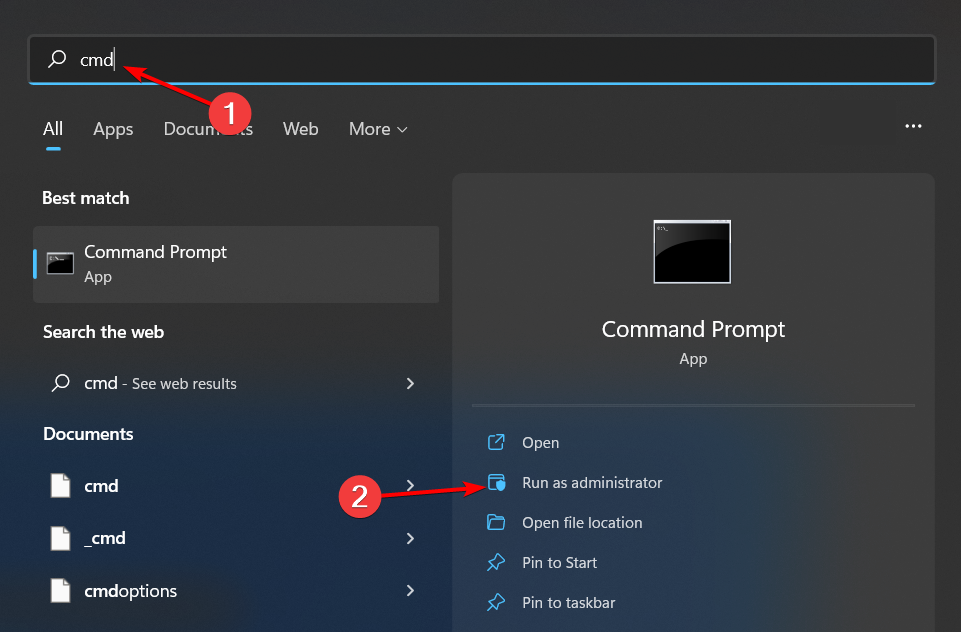0x80010105 : Comment corriger cette erreur de mise à jour Windows
Microsoft publie régulièrement des mises à jour Windows pour améliorer les fonctionnalités et améliorer la sécurité du système d'exploitation. Vous pouvez ignorer certaines de ces mises à jour, mais il est important de toujours installer les mises à jour de sécurité. Lors de l'installation de ces mises à jour, vous pouvez rencontrer le code d'erreur : 0x80010105.
Démarrez la mise à jour une fois la connexion rétablie, car les connexions instables provoquent généralement la plupart des erreurs de mise à jour. Dans cet article, nous explorerons certains problèmes qui nécessitent un dépannage plus technique, tels que l'erreur 0x80010105.
Qu'est-ce qui cause l'erreur 0x80010105 de Windows Update ?
Cette erreur peut se produire si votre ordinateur n'a pas été mis à jour depuis un certain temps. Certains utilisateurs peuvent avoir désactivé définitivement les mises à jour Windows pour leurs propres raisons.
Certains systèmes ne répondent pas aux exigences pour exécuter Windows 11, tandis que d'autres ne disposent pas de suffisamment d'espace de stockage pour stocker les mises à jour régulières.
Les autres causes incluent :
- Paramètres de date et d'heure de l'ordinateur incorrects – La date et l'heure sont utilisées dans le cadre du processus d'authentification lors de la mise à jour Windows. S'ils sont désactivés, Windows Update ne fonctionnera pas correctement.
- Problèmes de connexion – Il peut y avoir un problème avec votre connexion Internet, tel qu'une connexion lente ou instable ou un problème avec votre FAI.
- Restrictions du pare-feu – Vous vous trouvez peut-être derrière un pare-feu ou un serveur proxy qui bloque l'accès aux serveurs Microsoft.
Comment corriger le code d'erreur 0x80010105 ?
Nous vous recommandons d'essayer ces étapes rapides avant de vous lancer dans la solution légèrement technique ci-dessous :
- Assurez-vous que vous êtes connecté à Internet. De plus, si vous utilisez une connexion Wi-Fi, passez à un câble Ethernet. Les connexions sans fil ont tendance à être instables et peuvent être constamment interrompues.
- Parfois, Windows ne parvient pas à mettre à jour et à synchroniser vos paramètres de date et d'heure, alors vérifiez qu'ils sont à jour.
- Démarrez votre ordinateur en mode sans échec et essayez d'installer la mise à jour. Cela vous aidera à isoler tout problème lié au matériel et aux logiciels de votre ordinateur afin que vous puissiez les résoudre avant qu'ils ne causent d'autres problèmes.
- Assurez-vous que votre ordinateur est bien équipé en termes de stockage pour accueillir les installations de Windows Update.
1. Exécutez l'utilitaire de résolution des problèmes de Windows Update
- Appuyez sur la touche et cliquez sur Paramètres. Windows

- Cliquez sur Système et sélectionnez Dépannage.

- Accédez à d'autres dépanneurs.

- Cliquez sur l'option « Exécuter »de l'utilitaire de résolution des problèmes de Windows Update.

2. Réinitialisez le bouton
- du composant de mise à jour de la fenêtre, tapez cmd dans la barre de recherche et cliquez sur Exécuter en tant qu'administrateur. Windows

- Tapez les commandes suivantes et appuyez sur après chaque commande : Entrée
<code><strong>net stop bits</strong><strong>net stop wuauserv</strong><strong>net stop appidsvc</strong><strong>net stop cryptsvc</strong><strong>Del "%ALLUSERSPROFILE%Application DataMicrosoftNetworkDownloader*.*"</strong><strong>rmdir %systemroot%SoftwareDistribution /S /Q</strong><strong>rmdir %systemroot%system32catroot2 /S /Q</strong><strong>regsvr32.exe /s atl.dll</strong><strong>regsvr32.exe /s urlmon.dll</strong><strong>regsvr32.exe /s mshtml.dll</strong><strong>netsh winsock reset</strong><strong>netsh winsock reset proxy</strong><strong>net start bits</strong><strong>net start wuauserv</strong><strong>net start appidsvc</strong><strong>net start cryptsv</strong>net stop bits
<strong>net stop appidsvc </strong>
<br>Del "%ALLUSERSPROFILE%Application DataMicrosoftNetworkDownloader*.*"<strong></strong>rmdir %systemroot%SoftwareDistribution /S /Q
🎜rmdir %systemroot%system32catroot2 /S /Q🎜🎜regsvr32.exe /s atl.dll🎜🎜regsvr32.exe /s urlmon .dll🎜🎜regsvr32.exe /s mshtml.dll🎜🎜netsh winsock réinitialiser🎜🎜netsh winsock réinitialiser proxy🎜🎜net start bits🎜🎜net start wuauserv🎜🎜net start appidsvc🎜🎜net start cryptsv🎜🎜 🎜🎜 🎜Conseil d'expert : 🎜🎜🎜Certains problèmes de PC sont difficiles à résoudre, en particulier lorsque les fichiers système et les référentiels de Windows sont manquants ou corrompus. 🎜Assurez-vous d'utiliser un outil dédié comme 🎜Fortect🎜 qui recherchera les fichiers corrompus et les remplacera par de nouvelles versions de leur référentiel. 🎜Les composants Windows Update sont des fichiers logiciels qui permettent à Windows de se connecter aux serveurs Microsoft afin qu'ils puissent être mis à jour. Ceux-ci incluent le service Windows Update et BITS. Ils sont chargés de contacter régulièrement les serveurs Microsoft pour voir si de nouvelles mises à jour sont disponibles.
S'ils finissent par être corrompus, vous ne pourrez télécharger aucune mise à jour. La suppression des anciens fichiers et caches utilisés par Windows Update peut être effectuée en les réinitialisant. Cela garantit qu'ils n'affectent pas la connexion entre votre ordinateur et les serveurs Microsoft.
3. Téléchargez les mises à jour manuellement
Votre outil Windows Update peut parfois échouer et cela peut également être la cause du problème. Pour vous assurer qu'il n'y a aucun problème avec la mise à jour, essayez de télécharger manuellement la mise à jour problématique.
Vous pouvez le télécharger à partir du catalogue Microsoft Update. En cas de succès, il peut y avoir un problème avec le système d'exploitation. Si vous rencontrez toujours cette erreur après avoir vérifié manuellement les mises à jour, cela signifie qu'il y a eu un problème lors du téléchargement des mises à jour à partir des serveurs Microsoft.
Il faut attendre que le serveur ne soit plus surchargé. Si vous avez créé un point de restauration système ou effectué une nouvelle installation de Windows, vous pouvez choisir d'effectuer une restauration du système ultérieurement.
Néanmoins, un moyen plus simple de gérer de telles erreurs consiste à utiliser l'aide de l'outil de réparation Windows Update.
Ce qui précède est le contenu détaillé de. pour plus d'informations, suivez d'autres articles connexes sur le site Web de PHP en chinois!

Outils d'IA chauds

Undresser.AI Undress
Application basée sur l'IA pour créer des photos de nu réalistes

AI Clothes Remover
Outil d'IA en ligne pour supprimer les vêtements des photos.

Undress AI Tool
Images de déshabillage gratuites

Clothoff.io
Dissolvant de vêtements AI

AI Hentai Generator
Générez AI Hentai gratuitement.

Article chaud

Outils chauds

Bloc-notes++7.3.1
Éditeur de code facile à utiliser et gratuit

SublimeText3 version chinoise
Version chinoise, très simple à utiliser

Envoyer Studio 13.0.1
Puissant environnement de développement intégré PHP

Dreamweaver CS6
Outils de développement Web visuel

SublimeText3 version Mac
Logiciel d'édition de code au niveau de Dieu (SublimeText3)
 Comment exécuter un fichier JAR sous Windows 11 ou 10
May 12, 2023 pm 06:34 PM
Comment exécuter un fichier JAR sous Windows 11 ou 10
May 12, 2023 pm 06:34 PM
Windows 11 est capable d'exécuter un grand nombre de types de fichiers avec ou sans applications tierces externes. Non seulement il vous permet d'effectuer de nombreuses tâches dans le confort de votre PC, mais il garantit également que vous pouvez utiliser les capacités d'origine de votre PC. Aujourd'hui, nous allons examiner un type de fichier complexe, le jar, et vous expliquer comment l'ouvrir sur votre PC Windows 11 ou Windows 10. Qu'est-ce qu'un fichier jar ? jar est un format de package d'archives qui peut ou non contenir un programme Java exécutable. Ces archives peuvent contenir des applications Java ou du code source, qui peuvent ensuite être utilisés pour compiler et exécuter des applications sans avoir à écrire de code distinct pour chaque application. Vous pouvez utiliser diverses méthodes
 Comment désactiver l'application de la signature du pilote dans Windows 11
May 20, 2023 pm 02:17 PM
Comment désactiver l'application de la signature du pilote dans Windows 11
May 20, 2023 pm 02:17 PM
Microsoft a intégré plusieurs fonctionnalités de sécurité dans Windows pour garantir la sécurité de votre PC. L’un d’eux est l’application de la signature du pilote dans Windows 11. Lorsque cette fonctionnalité est activée, elle garantit que seuls les pilotes signés numériquement par Microsoft peuvent être installés sur le système. Cela aide dans une large mesure la plupart des utilisateurs car cela les protège. Mais il y a un inconvénient à activer l’application de la signature du conducteur. Supposons que vous trouviez un pilote qui fonctionne pour votre appareil, mais qu'il n'est pas signé par Microsoft, bien qu'il soit totalement sûr. Mais vous ne pourrez pas l'installer. Par conséquent, vous devez savoir comment désactiver la signature du pilote dans Windows 11
 4 façons d'activer ou de désactiver le Microsoft Store sur Windows 11 ou 10
May 14, 2023 am 10:46 AM
4 façons d'activer ou de désactiver le Microsoft Store sur Windows 11 ou 10
May 14, 2023 am 10:46 AM
Voici quelques raisons possibles pour lesquelles vous devez désactiver le Microsoft Store : Arrêtez les notifications indésirables. Enregistrez les données en limitant les processus en arrière-plan du Microsoft Store pour améliorer la sécurité ou la confidentialité. Résout certains problèmes liés au Store ou aux applications qu'il installe. Empêchez les enfants, les membres de la famille ou d'autres utilisateurs de télécharger des applications sans autorisation. Étapes pour désactiver ou activer le Windows Store Avant de suivre ce didacticiel, la désactivation du Microsoft Store arrêtera également l'installation de toutes les applications nécessitant ses services. Pour utiliser la boutique, les utilisateurs doivent activer son service de la même manière que le bloquer. 1. Bloquer le service d'arrière-plan du WindowsStore. Ne restreignons pas le Microsoft Store comme
 Comment réparer l'erreur d'activation de Windows 11 0xc004c060
May 17, 2023 pm 08:47 PM
Comment réparer l'erreur d'activation de Windows 11 0xc004c060
May 17, 2023 pm 08:47 PM
Pourquoi est-ce que je rencontre l’erreur d’activation de Windows 11 0xc004c060 ? Assurez-vous d’abord que vous utilisez Windows authentique et que la clé de licence est valide. Vérifiez également si elle a été obtenue auprès d'une source officielle et si la clé est adaptée à la version du système d'exploitation installée. S'il y a un problème avec l'un de ces éléments, vous pouvez rencontrer l'erreur d'activation de Windows 11 0xc004c060. Assurez-vous donc de les vérifier et si vous trouvez que tout est en ordre, passez à la section suivante. Si vous avez obtenu la clé par des moyens peu fiables ou si vous pensez que la copie installée est une version piratée, vous devrez acheter une clé valide auprès de Microsoft. En plus de cela, des paramètres mal configurés, manquants
 Comment corriger l'erreur d'exécution 339 sous Windows 11/10
May 13, 2023 pm 11:22 PM
Comment corriger l'erreur d'exécution 339 sous Windows 11/10
May 13, 2023 pm 11:22 PM
Il peut y avoir plusieurs raisons pour lesquelles l'erreur d'exécution 339 se produit lors de l'exécution d'un programme. Certains d'entre eux peuvent être dus au fait que certains fichiers ocx ou dll sont manquants, endommagés ou que la dll ou ocx n'est pas enregistrée. Ce serait une expérience gênante pour le bon fonctionnement de l’application. Voici quelques messages d'erreur possibles que vous pouvez voir pour l'erreur d'exécution 339 – Erreur d'exécution 339 : le composant DUZOCX32.OCX n'est pas enregistré correctement ou le fichier est manquant. Erreur – Erreur d’exécution 339. Le composant MSMASK32.ocx ou l'une de ses dépendances n'est pas enregistré correctement ; le fichier est manquant ou non valide. Erreur – Erreur d'exécution « 339 » : le composant « FM20.DLL » ou l'une de ses dépendances n'a pas été correctement noté
 0x80010105 : Comment corriger cette erreur de mise à jour Windows
May 17, 2023 pm 05:44 PM
0x80010105 : Comment corriger cette erreur de mise à jour Windows
May 17, 2023 pm 05:44 PM
Microsoft publie régulièrement des mises à jour Windows pour améliorer les fonctionnalités ou augmenter la sécurité du système d'exploitation. Vous pouvez ignorer certaines de ces mises à jour, mais il est important de toujours installer les mises à jour de sécurité. Lors de l'installation de ces mises à jour, vous pouvez rencontrer le code d'erreur : 0x80010105. Une connexion instable provoque généralement la plupart des erreurs de mise à jour, et une fois la connexion rétablie, vous êtes prêt à partir. Cependant, certains nécessitent un dépannage plus technique, comme l'erreur 0x80010105, que nous examinerons dans cet article. Quelles sont les causes de l’erreur WindowsUpdate 0x80010105 ? Cette erreur peut se produire si votre ordinateur n'a pas été mis à jour depuis un certain temps. Certains utilisateurs peuvent avoir désactivé W de manière permanente pour leurs raisons
 Comment désactiver la mise à l'échelle de l'affichage pour les paramètres DPI élevés dans Windows 11 ou 10
May 22, 2023 pm 10:11 PM
Comment désactiver la mise à l'échelle de l'affichage pour les paramètres DPI élevés dans Windows 11 ou 10
May 22, 2023 pm 10:11 PM
La fonctionnalité de mise à l'échelle de l'affichage par défaut sur Windows 10 ou version ultérieure est un composant essentiel du système d'exploitation Windows. Mais parfois, cette fonctionnalité de certaines applications peut entraîner des problèmes de compatibilité, du texte illisible, des logos flous et, finalement, des plantages d'applications. Cela peut être un énorme casse-tête si vous utilisez des résolutions de 2160p ou supérieures. Il existe de nombreuses façons de désactiver la fonction de mise à l'échelle de l'affichage par défaut avec des paramètres DPI élevés. Nous avons sélectionné les meilleurs et des instructions détaillées étape par étape pour chaque processus. Comment désactiver la mise à l'échelle de l'affichage sur les paramètres DPI élevés Il existe un moyen, tout ce que vous avez à faire est de désactiver la mise à l'échelle DPI élevée pour une seule application, et il existe un moyen de le faire pour toute la fenêtre.
 5 façons de désactiver le service d'optimisation de la livraison sous Windows
May 17, 2023 am 09:31 AM
5 façons de désactiver le service d'optimisation de la livraison sous Windows
May 17, 2023 am 09:31 AM
Il existe de nombreuses raisons pour lesquelles vous souhaiterez peut-être désactiver le service d'optimisation de la livraison sur votre ordinateur Windows. Cependant, nos lecteurs se plaignent de ne pas connaître les bonnes étapes à suivre. Ce guide explique comment désactiver le service d'optimisation de la livraison en quelques étapes. Pour en savoir plus sur les services, vous pouvez consulter notre guide Comment ouvrir services.msc pour plus d'informations. Que fait le service d’optimisation de la livraison ? Delivery Optimization Service est un téléchargeur HTTP avec une solution d'hébergement cloud. Il permet aux appareils Windows de télécharger des mises à jour, des mises à niveau, des applications et d'autres fichiers de packages volumineux à partir de sources alternatives. De plus, cela permet de réduire la consommation de bande passante en permettant à plusieurs appareils d'un déploiement de télécharger ces packages. De plus, Windo